نصائح
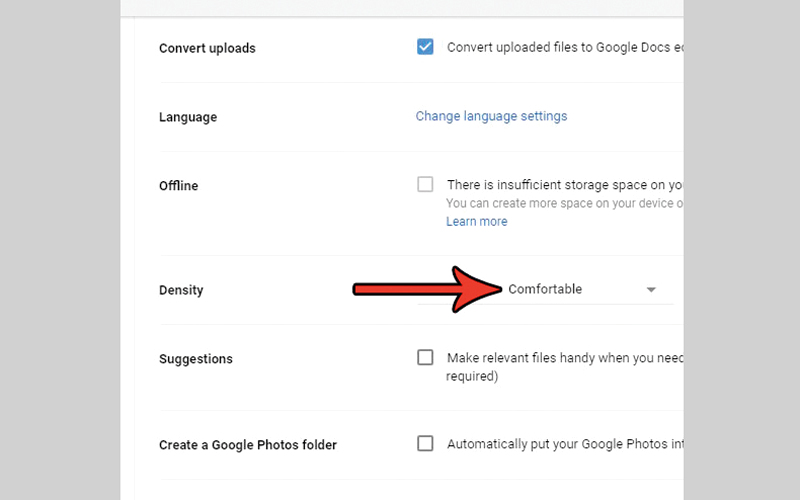
تعديل كثافة عرض الملفات في «درايف»
عندما يمتلئ تطبيق «غوغل درايف» بالملفات، يكون من الصعب العثور على الملفات بسهولة. ورغم أنه يمكنك استخدام ملمح البحث، إلا أنك أحياناً قد تنسى اسم الملف. والحقيقة أن بمقدورك تغيير كثافة عرض الملفات في التطبيق لتتناسب مع رغبتك في مشاهدة كم كبير من هذه الملفات، وذلك عبر تغيير الإعدادات الافتراضية الخاصة بكثافة العرض باتباع الآتي: توجه إلى حسابك عبر «غوغل درايف»
|
تغيير مجلد التنزيل التلقائي في «إيدج»
عندما تنزيل الملفات من الـ«ويب» باستخدام متصفح «مايكروسوفت إيدج»، يتم تنزيلها تلقائياً إلى مجلد محدد لتستطيع الدخول إليه لاحقاً. ويعرف هذا المجلد باسم «مجلد التنزيلات» Downloads folder. غير أن بعض المستخدمين قد لا يفضل التنزيل التلقائي للملفات في مكان معين، فإذا كنت تستخدم متصفح «إيدج» في تنزيل الملفات، فاتبع ما يلي لتغيير مكان التنزيل التلقائي للملفات: افتح المتصفح، وتوجه إلى أعلى الجانب الأيمن من الشاشة، ثم انقر زر القائمة الرئيسة، ومن ثم مرر للأسفل داخل النافذة التي ستظهر وانقر خيار «الإعدادات» Settings، وبعدها مرر للأسفل داخل صفحة الإعدادات ثم انقر خيار «عرض الإعدادات المتقدمة» View advanced settings، وبعد ذلك ابحث عن قسم «التنزيلات» Downloads وانقر خيار «التغيير» change الظاهر تحت المسار الافتراضي الحالي الذي يتم حفظ الملفات به، وعندها ابحث عن المجلد الذي ترغب في أن يتم التنزيل به لاحقاً، ثم انقر زر «تحديد مجلد» Select folder في نهاية النافذة الظاهرة. |
باستخدام الرابط: https://drive.google.com/drive/my-drive، ثم سجّل الدخول، وانقر فوق زر الضبط الذي يبدو في هيئة ترس رمادي اللون في أعلى الجانب الأيمن من الشاشة، ومن ثم انقر خيار «الإعدادات» settings داخل النافذة التي ستظهر، وبعدها مرر داخل الجانب الأيسر من النافذة الجديدة حتى تصل إلى تبويب «الكثافة» Density، وانقر رأس السهم الذي يشير للأسفل على الجانب الأيمن منه. ومن القائمة المنسدلة، انقر خيار العرض «المدمج» Compact، ومن ثم انقر زر «الإتمام» done، لتلاحظ تغير طريقة العرض في «درايف» بحيث يمكنك الاطلاع على عدد أكبر من الملفات.




